谷歌浏览器扩展程序安装失败怎么办
文章来源:谷歌浏览器官网
更新时间:2025-07-17
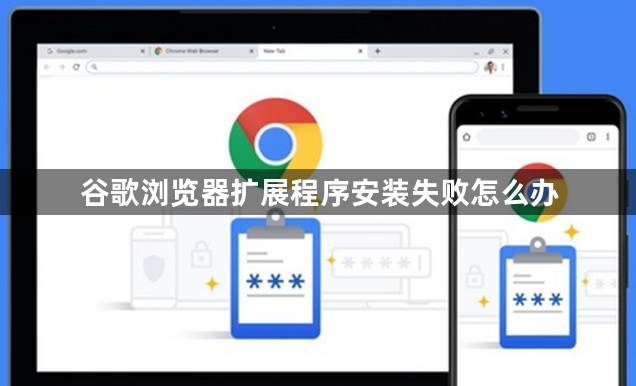
1. 检查网络连接:确保网络连接正常,可尝试访问其他网站以验证网络是否通畅。若网络不稳定或无法连接至谷歌服务器,可能导致扩展程序无法安装,可尝试切换网络,如从Wi-Fi切换到移动数据,或使用其他网络设备连接。同时,检查是否有防火墙或安全软件阻止了对谷歌服务器的访问,若是,可尝试调整或暂时禁用相关设置。
2. 确认浏览器版本:确保使用的是最新版本的谷歌浏览器。旧版本的浏览器可能与新的扩展程序不兼容。可以点击浏览器右上角的菜单图标,选择“帮助”>“关于Google Chrome”,检查是否有更新。如果有,请更新到最新版本。
3. 清除浏览器缓存和Cookie:过多的缓存和Cookie可能导致网页加载异常,影响扩展程序的安装。在Chrome浏览器中,点击右上角的三个点,选择“更多工具”,然后点击“清除浏览数据”。在弹出的窗口中,选择清除“缓存的图片和文件”以及“Cookie及其他网站数据”等选项,然后点击“清除数据”。清除完成后,重新打开网页,再次尝试安装扩展程序。
4. 检查已安装的扩展程序:有些扩展程序可能与需要安装的扩展程序冲突。可以在chrome://extensions/页面检查是否有与待安装扩展程序冲突的扩展程序,尝试禁用或移除它们后再进行安装。
5. 下载扩展程序到本地再安装:有些扩展程序需要先下载到本地再进行安装才能成功。可以尝试先将扩展程序文件保存到本地桌面或其他位置,然后在chrome://extensions/页面点击“加载已解压的扩展程序”,选择已解压的扩展程序目录完成安装。
6. 启用开发者模式:如果上述方法都无效,可以尝试启用开发者模式。打开chrome://extensions/页面,开启右上角的“开发者模式”,再次尝试安装扩展程序。
7. 检查防火墙和安全软件设置:某些防火墙或安全软件可能会阻止扩展程序的安装。请检查并调整相关设置,以允许扩展程序安装。
8. 手动安装扩展程序:如果通过常规方式安装失败,可尝试手动安装。首先进入谷歌浏览器的扩展程序页面(在地址栏输入chrome://extensions/并回车),开启右上角的“开发者模式”,然后将下载好的扩展程序文件(通常是.crx格式)拖放到该页面中进行安装。若提示“程序包无效”,可将.crx文件的扩展名改为.zip并解压,再点击“加载已解压的扩展程序”选择解压后的文件夹进行安装。

